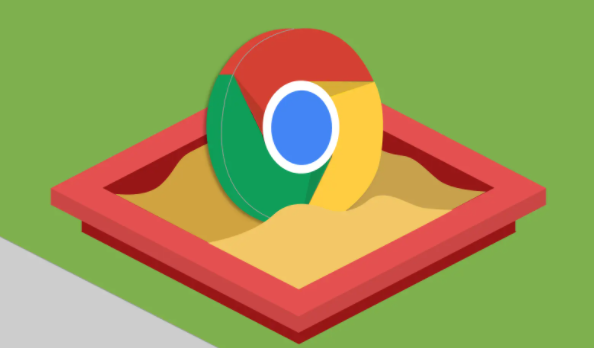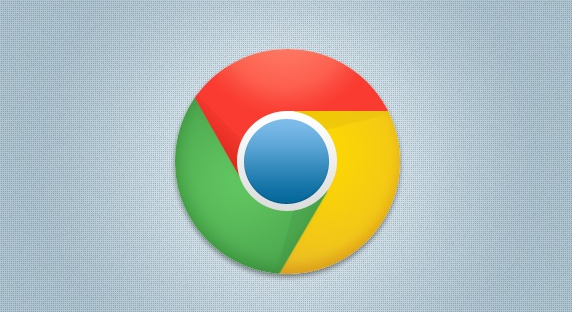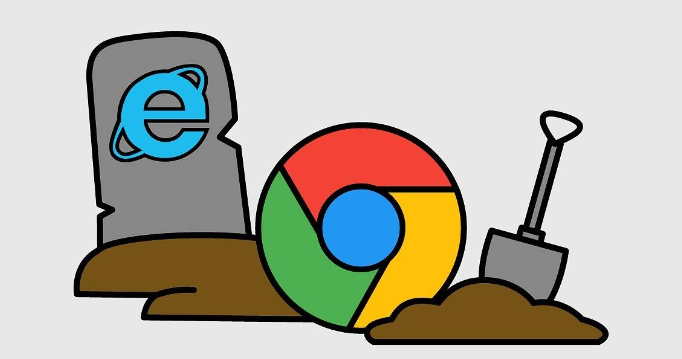当前位置:
首页 > google Chrome下载文件速度慢的优化技巧
google Chrome下载文件速度慢的优化技巧
时间:2025年08月05日
来源:谷歌浏览器官网
详情介绍
在Chrome地址栏输入chrome://flags/enable-parallel-downloading并回车,将标黄的选项改为Enabled,重启浏览器即可开启多线程下载。这种方法通过并行处理多个下载请求,显著提升大文件的传输效率。若需进一步验证效果,可按Shift+Esc打开内置任务管理器,结束占用大量资源的任务以释放带宽。
进入设置菜单中的隐私与安全板块,点击清除浏览数据。建议选择缓存的图片和文件、Cookie等数据类型,并勾选全部时间范围后执行清理操作。过期的临时文件可能干扰网络协议协商,导致连接速率下降。完成后重新尝试下载任务,观察速度变化。
点击右上角三个点的菜单图标,选择更多工具里的扩展程序管理页面。逐一禁用非必要的插件,尤其是广告拦截类或脚本修改型扩展。某些安全软件可能会阻止合法的下载行为,可暂时关闭杀毒软件和防火墙测试是否改善速度。完成后重新启用关键防护功能确保系统安全。
尽量使用有线网络连接替代无线网络,减少信号干扰带来的丢包问题。在同一局域网内断开其他设备的网络访问权限,确保当前设备独占带宽资源。还可在命令提示符中输入ipconfig/flushdns命令刷新DNS缓存,加快域名解析响应速度。对于重要文件下载,建议选择本地化镜像站点减少跨区域传输延迟。
访问帮助菜单下的关于Google Chrome页面,触发自动更新机制安装最新版本。开发团队定期修复已知的性能瓶颈和兼容性问题,保持客户端与服务器端的最优通信协议匹配。更新后重启浏览器使新特性生效。
安装独立的下载管理器如IDM或迅雷等工具。这类软件支持动态分割文件实现多线程加速,且具备断点续传功能应对不稳定的网络环境。先将目标链接复制到下载工具新建任务,在设置中开启最大连接数并调整分块大小参数。
通过上述步骤逐步排查和修复,通常可以有效解决Chrome浏览器下载文件速度慢的问题。每次修改设置后建议立即测试效果,确保新的配置能够按预期工作。

在Chrome地址栏输入chrome://flags/enable-parallel-downloading并回车,将标黄的选项改为Enabled,重启浏览器即可开启多线程下载。这种方法通过并行处理多个下载请求,显著提升大文件的传输效率。若需进一步验证效果,可按Shift+Esc打开内置任务管理器,结束占用大量资源的任务以释放带宽。
进入设置菜单中的隐私与安全板块,点击清除浏览数据。建议选择缓存的图片和文件、Cookie等数据类型,并勾选全部时间范围后执行清理操作。过期的临时文件可能干扰网络协议协商,导致连接速率下降。完成后重新尝试下载任务,观察速度变化。
点击右上角三个点的菜单图标,选择更多工具里的扩展程序管理页面。逐一禁用非必要的插件,尤其是广告拦截类或脚本修改型扩展。某些安全软件可能会阻止合法的下载行为,可暂时关闭杀毒软件和防火墙测试是否改善速度。完成后重新启用关键防护功能确保系统安全。
尽量使用有线网络连接替代无线网络,减少信号干扰带来的丢包问题。在同一局域网内断开其他设备的网络访问权限,确保当前设备独占带宽资源。还可在命令提示符中输入ipconfig/flushdns命令刷新DNS缓存,加快域名解析响应速度。对于重要文件下载,建议选择本地化镜像站点减少跨区域传输延迟。
访问帮助菜单下的关于Google Chrome页面,触发自动更新机制安装最新版本。开发团队定期修复已知的性能瓶颈和兼容性问题,保持客户端与服务器端的最优通信协议匹配。更新后重启浏览器使新特性生效。
安装独立的下载管理器如IDM或迅雷等工具。这类软件支持动态分割文件实现多线程加速,且具备断点续传功能应对不稳定的网络环境。先将目标链接复制到下载工具新建任务,在设置中开启最大连接数并调整分块大小参数。
通过上述步骤逐步排查和修复,通常可以有效解决Chrome浏览器下载文件速度慢的问题。每次修改设置后建议立即测试效果,确保新的配置能够按预期工作。